La familia de sistemas operativos desarrollados por la empresa Microsoft incluye un completo y dinámico software inteligente. Desde su concepción, Windows marcó la diferencia en términos de contenido y versatilidad, por lo que cubre un gran porcentaje de la cuota mundial de ordenadores.
Windows nació como un proyecto que tenía como objetivo mejorar la calidad del software que anteriormente se había presentado en el mercado digital y que se conocía como MS-DOS. Sin embargo, en base a la interfaz y funcionamiento de la nueva versión, decidieron utilizarla como una nueva plataforma.
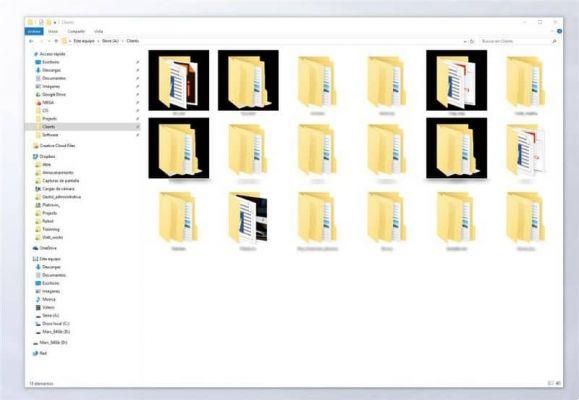
El nombre Windows significa "ventanas" en español y se refiere específicamente a la forma en que la interfaz está diseñada para mostrar elementos y carpetas en forma de ventana. Esta estructura es bastante práctica y por eso se ha mantenido también en la versión actual.
¿Cómo arreglar el fondo negro en los iconos en Windows 10?
Los aspectos de configuración anteriores en la vista tienen una especie de tablero negro rodeando cada uno de los iconos y aplicaciones que se encuentran en el panel del escritorio o incluso en las carpetas, y esto puede convertirse en una molestia para algunos usuarios.
La nueva versión de Windows 10 te permite resolver el problema entrando en la sección de ajustes que se encuentra dentro de los elementos disponibles en la configuración, y hacerlo es bastante sencillo.
Pasos para eliminar el borde negro o el fondo que rodea los iconos en Windows 10
Si te parece conveniente eliminar definitivamente los molestos "sombra" que están detrás de los iconos, puedes seguir estos pasos:
Para eliminar el fondo negro tendremos que insertarlo "espacio libre". Esta herramienta es un mecanismo utilizado por el software para eliminar ciertos elementos innecesarios.
Para acceder a esta herramienta, haga clic en la barra de la aplicación y escriba en el panel de búsqueda "espacio libre". Una vez escrito se iniciará la búsqueda correspondiente y cuando lo localicemos podremos pulsar sobre él.
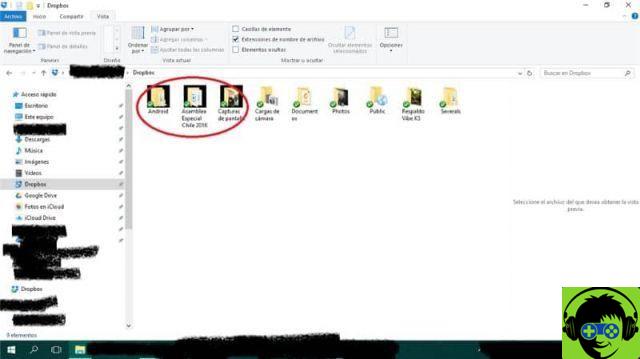
A continuación, se mostrará la lista de archivos o elementos que se pueden eliminar dentro del sistema, tendremos que hacer clic en "miniatura". Finalmente haz clic en »limpiar archivos del sistema». Debe reiniciar su computadora al final del proceso para realizar los cambios.
Ahora tendrá que restablecer el "cache" de las miniaturas, para ello iremos a «Explorador de archivos de Windows». Una vez allí, haga clic en la opción "Vista" y luego seleccione "Elementos ocultos".
Los elementos ocultos de la computadora están contenidos en este espacio. Por lo que será apropiado utilizar estas rutas para acceder al destino:
- Haga clic en panel de búsqueda de elementos ocultos y lugar:
C:usersNombreusuarioAppDatalocal - Una vez localizado buscaremos el archivo: IconCache.db y lo borraremos.
- Ahora insertamos la siguiente ruta: C: Users Nombreusuario AppData Local M y cuando la encontremos iremos a seleccionar todos los elementos y procederemos a su eliminación.
- Tendremos que reinicio de la computadora otra vez
Algunas opciones para personalizar el escritorio de Windows 10 y otros elementos
En la versión actual del sistema operativo Windows 10 se han incorporado algunos elementos que se pueden cambiar según las necesidades de cada usuario, entre ellos el escritorio. Para personalizar esta sección, debemos hacer clic derecho en la pantalla de inicio y seleccionar la opción "Personalizar".
Encontrarás varias opciones de personalización dispuestas en diferentes colores. El color blanco enmarca todo lo relacionado con la pantalla de bloqueo, el el negro nos ayuda a ajustar los colores de los distintos elementos. Con verde podemos cambiar la fuente de todo el software.
Por otro lado, el color gris nos permite personalizar completamente los temas en la computadora, el rojo se aplica a los cambios en el fondo del escritorio, el azul para la barra de tareas y finalmente el rosa para el menú de arranque.
Finalmente, esperamos que este artículo te haya ayudado. Sin embargo, nos gustaría saber de usted. ¿Pudo solucionar el problema del fondo negro en los iconos en Windows 10? ¿Conoces otro método para realizar esta acción? Déjanos tus respuestas en los comentarios.
También te puede interesar, ¿Cómo cambiar los iconos de escritorio, archivos y carpetas de Windows 10?

























